 tutorial komputer
tutorial komputer
 Pemasangan sistem
Pemasangan sistem
 Tutorial pemasangan semula sistem komputer: Panduan lengkap untuk memasang sistem pengendalian Windows daripada pemacu kilat USB
Tutorial pemasangan semula sistem komputer: Panduan lengkap untuk memasang sistem pengendalian Windows daripada pemacu kilat USB
Tutorial pemasangan semula sistem komputer: Panduan lengkap untuk memasang sistem pengendalian Windows daripada pemacu kilat USB
Editor PHP Zimo menyediakan anda dengan tutorial pemasangan semula sistem komputer yang komprehensif Panduan ini akan memperkenalkan secara terperinci cara menggunakan pemacu kilat USB untuk memasang sistem pengendalian Windows. Sama ada sistem anda ranap, komputer anda menjadi perlahan, atau anda perlu membersihkan virus, memasang semula sistem anda ialah cara yang berkesan untuk menyelesaikan masalah. Melalui artikel ini, anda akan belajar cara menyediakan pemacu kilat USB, memuat turun imej sistem, membuat cakera but, menyediakan BIOS, memasang sistem, dan menyelesaikan masalah biasa, dsb., supaya anda boleh melengkapkan sistem dengan mudah. pemasangan semula dan jadikan komputer anda kelihatan serba baharu!

Tool Bahan:
System Versi: Windows 10 20H2
Brand Model: Lenovo Xiaoxin Air 14 2021 Modelsoftware Versi: Micro PE Toolbox v2.1
1. . Pertama, anda perlu menyediakan pemacu kilat USB dengan kapasiti sekurang-kurangnya 8GB, dan pastikan tiada data penting dalam pemacu kilat USB, kerana proses membuat cakera boot akan memformat pemacu kilat USB.
2. Muat turun Kotak Alat Micro PE, yang merupakan alat penciptaan cakera but cakera U yang sangat praktikal dengan operasi mudah dan fungsi berkuasa. Pasang dan jalankan kotak alat PE mikro.
3 Dalam kotak alat PE mikro, pilih "Pengeluaran cakera boot USB", kemudian pilih cakera U yang anda sediakan, klik butang "Mula", dan tunggu sehingga penciptaan selesai.
2. Pasang sistem pengendalian Windows
1 Masukkan cakera but USB yang disediakan ke dalam komputer, mulakan semula komputer, masukkan antara muka tetapan BIOS, tetapkan cakera USB sebagai item permulaan pertama, simpan tetapan dan mulakan semula.
2. Selepas memasuki sistem PE mikro, pilih fungsi "Pemasangan Satu klik", kemudian pilih versi Windows yang ingin anda pasang, seperti Windows 10, dan klik "Mulakan Pemasangan".
3 Seterusnya, anda perlu memilih partition sasaran untuk pemasangan Secara amnya, anda boleh memilih pemacu C. Jika anda ingin mengubah saiz partition, anda juga boleh menggunakan alat partition untuk berbuat demikian.
4 Selepas memilih partition sasaran, klik butang "Execute" untuk mula memasang sistem pengendalian. Proses pemasangan mungkin mengambil sedikit masa, cuma tunggu dengan sabar.
3. Pasang pemacu dan perisian
1. Selepas pemasangan sistem selesai, anda juga mungkin perlu memasang beberapa pemacu, seperti pemacu kad grafik, pemacu kad bunyi, dsb. Anda boleh menggunakan alatan seperti Driver Life untuk mengesan dan memasang pemacu secara automatik.
2 Selain itu, anda juga boleh memasang beberapa perisian biasa mengikut keperluan anda sendiri, seperti perisian pejabat, pelayar, pemain audio dan video, dsb.
3 Perlu dinyatakan bahawa perisian pemasangan semula sistem satu klik Xiaoyu ialah alat pemasangan semula sistem yang sangat praktikal Ia menyepadukan pemasangan sistem, pemasangan pemacu, pemasangan perisian dan fungsi lain, yang boleh menjadikan sistem anda Proses pemasangan semula lebih mudah dan. cekap.
Pelanjutan kandungan:
1 Selain menggunakan pemacu kilat USB untuk memasang sistem pengendalian, anda juga boleh menggunakan fail imej sistem untuk pemasangan. Fail imej sistem biasanya disediakan dalam format ISO Anda boleh menggunakan perisian pembakaran untuk membakarnya ke CD, dan kemudian mulakan pemasangan melalui pemacu CD-ROM.
2. Jika komputer anda menyokong kaedah but UEFI, anda juga boleh menggunakan pemacu kilat USB but UEFI untuk memasang sistem pengendalian. Berbanding dengan kaedah but BIOS tradisional, kaedah but UEFI boleh memberikan kelajuan permulaan yang lebih pantas dan keselamatan yang lebih baik.
Ringkasan:
Walaupun memasang semula sistem pengendalian mungkin kelihatan agak rumit, sesiapa sahaja boleh melakukannya dengan mudah asalkan mereka menguasai kaedah yang betul dan memilih alatan yang betul. Artikel ini memperincikan proses lengkap pemasangan sistem pengendalian Windows menggunakan pemacu kilat USB, termasuk langkah-langkah membuat cakera but USB, memasang sistem pengendalian dan memasang pemacu dan perisian. Selain itu, kami juga mengesyorkan beberapa alat pemasangan semula sistem yang praktikal, seperti pemasangan semula perisian sistem satu klik Xiaoyu, yang boleh menjadikan proses pemasangan semula sistem anda lebih mudah dan cekap. Saya harap artikel ini dapat membantu anda supaya anda tidak perlu risau lagi untuk memasang semula sistem.
Atas ialah kandungan terperinci Tutorial pemasangan semula sistem komputer: Panduan lengkap untuk memasang sistem pengendalian Windows daripada pemacu kilat USB. Untuk maklumat lanjut, sila ikut artikel berkaitan lain di laman web China PHP!

Alat AI Hot

Undresser.AI Undress
Apl berkuasa AI untuk mencipta foto bogel yang realistik

AI Clothes Remover
Alat AI dalam talian untuk mengeluarkan pakaian daripada foto.

Undress AI Tool
Gambar buka pakaian secara percuma

Clothoff.io
Penyingkiran pakaian AI

AI Hentai Generator
Menjana ai hentai secara percuma.

Artikel Panas

Alat panas

Notepad++7.3.1
Editor kod yang mudah digunakan dan percuma

SublimeText3 versi Cina
Versi Cina, sangat mudah digunakan

Hantar Studio 13.0.1
Persekitaran pembangunan bersepadu PHP yang berkuasa

Dreamweaver CS6
Alat pembangunan web visual

SublimeText3 versi Mac
Perisian penyuntingan kod peringkat Tuhan (SublimeText3)

Topik panas
 1377
1377
 52
52
 Logo but papan induk MSI
May 08, 2024 pm 02:20 PM
Logo but papan induk MSI
May 08, 2024 pm 02:20 PM
Cara membatalkan ikon papan induk MSI semasa but 1. Tekan kekunci DEL semasa but untuk masuk ke BIOS. Secara amnya, dalam item "Ciri Terperinci", anda boleh menemui perkataan skrin LOGO papan induk MSI. Pilih DIHIDAPKAN, simpan dan keluar. Tidak akan ada lagi skrin LOGO papan induk MSI ini apabila anda menghidupkan komputer pada masa hadapan. Papan induk MSI merujuk kepada jenama papan induk yang dibangunkan oleh MSI (Syarikat Teknologi MSI). 2. Logo yang dipaparkan semasa komputer dihidupkan pada asasnya adalah logo pengeluar motherboard. Anda boleh menetapkan QUICKPOST kepada DISENABLE dalam BIOS, supaya logo secara amnya tidak akan dipaparkan. Ia akan memaparkan maklumat berkaitan konfigurasi komputer dan memberi anda butiran lanjut. 3. Mula-mula, ajar anda cara menghidupkan BIOS dalam persekitaran Windows. Pertama: Pergi dalam talian
 Bagaimana untuk membolehkan tpm2.0 dalam win11_Cara untuk membolehkan tpm2.0 dalam win11
May 08, 2024 pm 06:10 PM
Bagaimana untuk membolehkan tpm2.0 dalam win11_Cara untuk membolehkan tpm2.0 dalam win11
May 08, 2024 pm 06:10 PM
1. Papan induk Gigabait 1. Mula-mula, kita mulakan semula komputer dan gunakan papan kekunci [DEL] untuk memasukkan tetapan BIOS semasa memulakan semula. 2. Cari dan masukkan tab [Tetapan] di atas. 3. Kemudian cari dan masukkan [Pelbagai] di bawah tetapan 4. Tetapkan [Intel Platform Trust Technology (PTT)] kepada [Enabled] 5. Selepas tetapan selesai, gunakan papan kekunci [F10] untuk menyimpan, dan kemudian klik [YA] untuk keluar. 2. Papan induk ASUS 1. Mula-mula mulakan semula komputer dan terus ketik [del] pada papan kekunci untuk memasukkan tetapan bios semasa but. 2. Klik [AdvancedMode] atau tekan [F7] untuk mencari [A
 Bagaimana untuk memasang komputer meja acer?
May 08, 2024 pm 08:25 PM
Bagaimana untuk memasang komputer meja acer?
May 08, 2024 pm 08:25 PM
Bagaimana untuk memasang komputer meja acer? Kaedah pemasangan komputer meja Acer adalah seperti berikut: buka sarung, pasangkan bekalan kuasa ke dalam sarung, dan ketatkan skru. Pasang CPU pada papan induk, pastikan pin pada CPU dijajarkan dengan slot pada papan induk, dan ketatkan skru pada sink haba CPU. Pasang modul memori pada papan induk, pastikan benjolan pada modul memori diselaraskan dengan slot pada papan induk Tekan ke bawah dengan kuat sehingga anda mendengar bunyi "pop" untuk menyelesaikan pemasangan. Pasang kad grafik, kad bunyi, kad rangkaian dan papan lain pada papan induk, pastikan skru pada papan diketatkan. Pasang peranti storan seperti cakera keras dan pemacu optik ke dalam casis, pastikan skru diketatkan. Sambungkan papan induk ke casis, termasuk kabel kuasa, kabel pemacu keras, kabel pemacu optik, dsb. Akhir sekali, tutup penutup casis dan ketatkan skru untuk melengkapkan pemasangan. wujud
 Apakah yang perlu saya lakukan jika kad grafik saya dihitamkan dengan memancarkan BIOS?
May 10, 2024 am 12:09 AM
Apakah yang perlu saya lakukan jika kad grafik saya dihitamkan dengan memancarkan BIOS?
May 10, 2024 am 12:09 AM
Mengelipkan BIOS kad grafik merujuk kepada situasi di mana ralat berlaku apabila mengubah suai BIOS dan kad grafik tidak boleh dimulakan. Penyelesaian termasuk: 1. Kaedah mematikan kuasa: lepaskan baki kuasa dan kemudian mulakan semula 2. Kaedah litar pintas: litar pintas pada PCB 3. Pulihkan BIOS kepada nilai lalai; -alat pihak untuk menyegarkan BIOS 5. Hubungi teknologi Sokongan mencari bantuan; Berhati-hati untuk membuat sandaran BIOS asal, gunakan versi yang serasi, dan teruskan dengan berhati-hati untuk mengelakkan kerosakan.
 Apakah yang perlu saya lakukan jika format video tidak menyokong main balik? Pemain video disyorkan yang menyokong banyak format
May 09, 2024 am 08:19 AM
Apakah yang perlu saya lakukan jika format video tidak menyokong main balik? Pemain video disyorkan yang menyokong banyak format
May 09, 2024 am 08:19 AM
Apakah yang perlu saya lakukan jika format video tidak menyokong main balik? Situasi ini biasanya berlaku kerana pemain tidak mempunyai pakej penyahkodan yang sepadan Pemain video yang disertakan dengan sistem Windows boleh menyokong beberapa format video yang agak khusus Adalah disyorkan bahawa anda memuat turunnya di sini pemasangan, penyahkod terbina dalam menyokong kebanyakan format video. KMPlayer ialah alat pemain audio dan video serba profesional dan praktikal. KMPlayer menyokong main balik video dalam pelbagai format biasa dan boleh digunakan untuk memainkan video tempatan dengan lancar tanpa ketinggalan. Soalan: Apakah kekunci pintasan yang biasa digunakan untuk KMPlayer? Jawapan: Pelarasan warna perisian meningkatkan U dan mengurangkan T. (Digunakan apabila menggunakan penyahkod terbina dalam pemain kmp)
 Pengenalan kepada penyelesaian kepada ranap kamera Xiaomi Leica
May 08, 2024 pm 03:20 PM
Pengenalan kepada penyelesaian kepada ranap kamera Xiaomi Leica
May 08, 2024 pm 03:20 PM
Perisian fotografi baru Xiaomi Leica Camera sangat popular, tetapi perisian ini akan ranap apabila mengambil gambar Ramai pengguna tidak tahu apa yang sedang berlaku dan bagaimana untuk menyelesaikannya. Apa yang perlu dilakukan jika kamera Xiaomi Leica ranap Penyelesaian 1: 1. Mula-mula matikan telefon, dan kemudian mulakan semula telefon selepas 30 saat. 2. Kemudian muat turun perisian kamera jenis yang sama dan cuba lihat sama ada ia boleh beroperasi seperti biasa. 3. Buka tetapan telefon-program kamera-kosongkan data cache. 4. Jika masalah masih tidak diselesaikan, cuba sandarkan data telefon dan pulihkan tetapan kilang. 5. Jika tiada satu pun perkara di atas adalah benar, ini mungkin masalah perkakasan dengan komponen kamera, dan telefon perlu dikembalikan ke kilang untuk pembaikan dan ujian. Penyelesaian 2: 1. Sandarkan data penting dan buka pusat keselamatan
 Apa yang perlu dilakukan jika skrin hitam Win11 mengajar anda cara menyelesaikan masalah skrin hitam Windows_11
May 08, 2024 pm 03:10 PM
Apa yang perlu dilakukan jika skrin hitam Win11 mengajar anda cara menyelesaikan masalah skrin hitam Windows_11
May 08, 2024 pm 03:10 PM
Windows 11 ialah sistem pengendalian terbaru yang dilancarkan oleh Microsoft, yang membawakan reka bentuk antara muka baharu dan fungsi yang lebih praktikal. Walau bagaimanapun, sesetengah pengguna menghadapi masalah skrin hitam semasa proses naik taraf atau penggunaan, mengakibatkan ketidakupayaan untuk berfungsi dengan betul. Artikel ini akan memperkenalkan secara terperinci beberapa kaedah untuk menyelesaikan masalah skrin hitam dengan berkesan dalam Win11 dan membantu anda memulihkan operasi normal komputer dengan cepat. Bahan alatan: Versi sistem: Windows11 (21H2) Model jenama: Lenovo Xiaoxin Pro162022, Dell XPS13Plus, Asus ZenBookS13OLED Versi perisian: NVIDIA GeForceExperience3.26.0.160, Intel Driver & SupportAssist
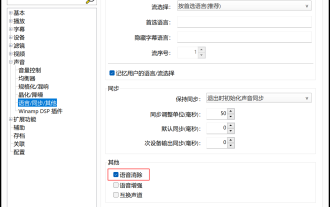 Pemain video apakah yang boleh mengeluarkan suara manusia secara langsung? Bagaimana untuk mengalih keluar suara manusia secara langsung daripada video menggunakan pemain
May 09, 2024 pm 07:34 PM
Pemain video apakah yang boleh mengeluarkan suara manusia secara langsung? Bagaimana untuk mengalih keluar suara manusia secara langsung daripada video menggunakan pemain
May 09, 2024 pm 07:34 PM
Pemain video apakah yang boleh mengeluarkan vokal secara terus? PotPlayer ialah perisian yang menyokong penyingkiran suara manusia dalam video asal. Ia boleh memenuhi keperluan anda sendiri dengan menghapuskan suara manusia. Fail audio juga boleh menghapuskan suara manusia, tetapi kesannya pasti tidak setanding dengan penyuntingan video dan audio profesional perisian penyuntingan secara perbandingan, ia lebih mudah dan lebih pantas, dan anda boleh terus memainkan fail video untuk melihat kesannya. Pemain PotPlayer bukan sahaja menyokong penghapusan pertuturan, tetapi juga menyokong peningkatan pertuturan dan fungsi saluran swap Melalui peningkatan pertuturan, bunyi boleh dipaparkan dalam rakaman penjelasan video dan mengurangkan bunyi. Melalui fungsi saluran swap, anda boleh membetulkan ralat saluran kiri dan kanan dalam video atau audio asal dengan satu klik. Bagaimana untuk mengalih keluar suara manusia secara langsung daripada video menggunakan PotPlayer



